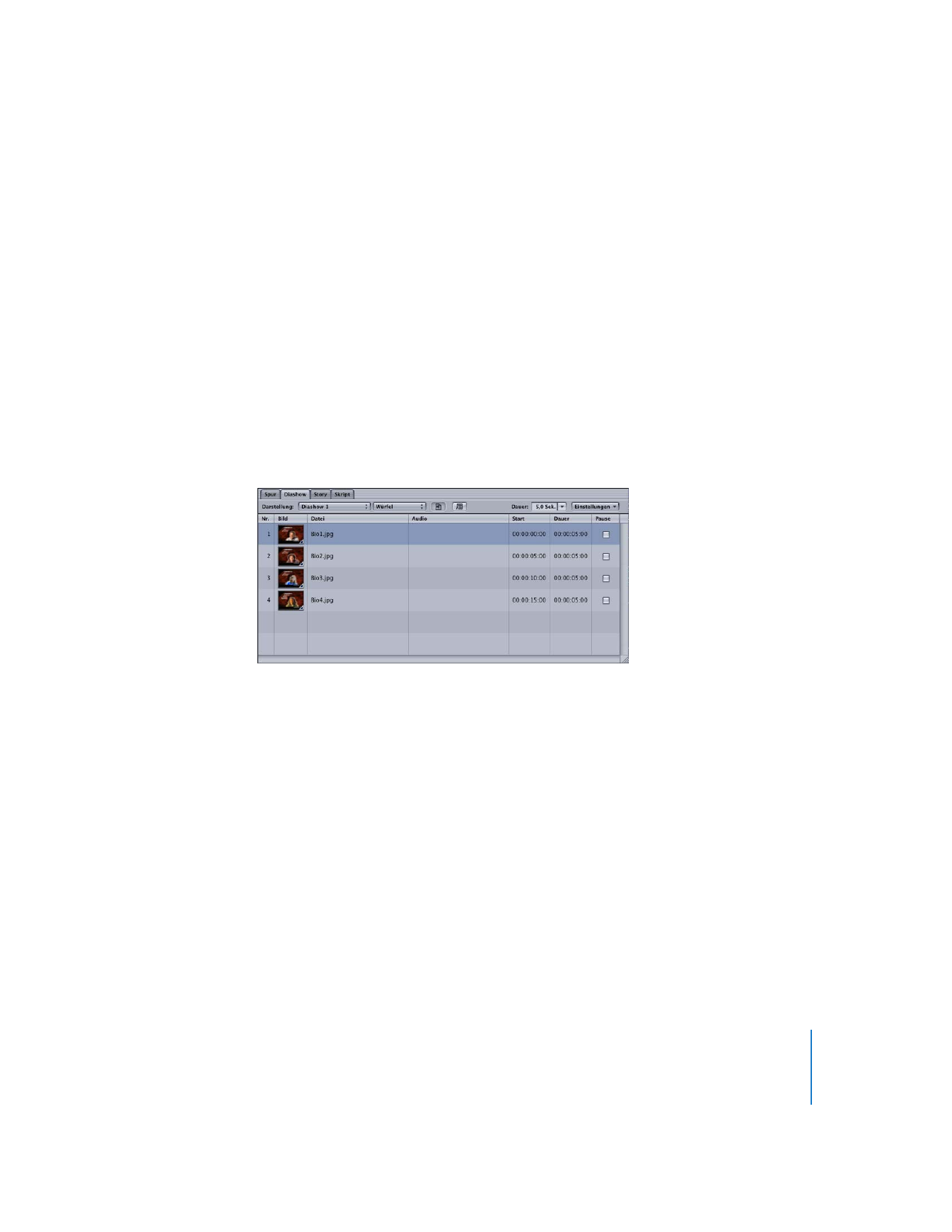
Liste der Dias
Im Diashow-Editor werden zu jedem Dia acht Informationsspalten angezeigt. Zwei
dieser Spalten können Sie bearbeiten: „Dauer“ und „Pause“.
•
Nr.:
Hier wird die Dianummer angezeigt, die die Position des Dias innerhalb der
Diashow angibt. Sie können diese Nummer nicht direkt bearbeiten, aber wenn Sie
ein Dia oder eine Gruppe von Dias an eine neue Position bewegen, ändert sich die
Nummer entsprechend.
•
Bild:
Hier wird ein Piktogramm des jeweiligen Dias angezeigt. Alle Dias, denen ein
Übergang zugewiesen ist, sind durch ein Dreieck in der rechten unteren Ecke gekenn-
zeichnet. Drücken Sie die Tastenkombination „Befehlstaste-=“ (Gleichheitszeichen)
für die Anzeige großer bzw. „Befehlstaste- –“ (Minus) für die Anzeige kleiner Pikto-
gramme (Miniaturen).
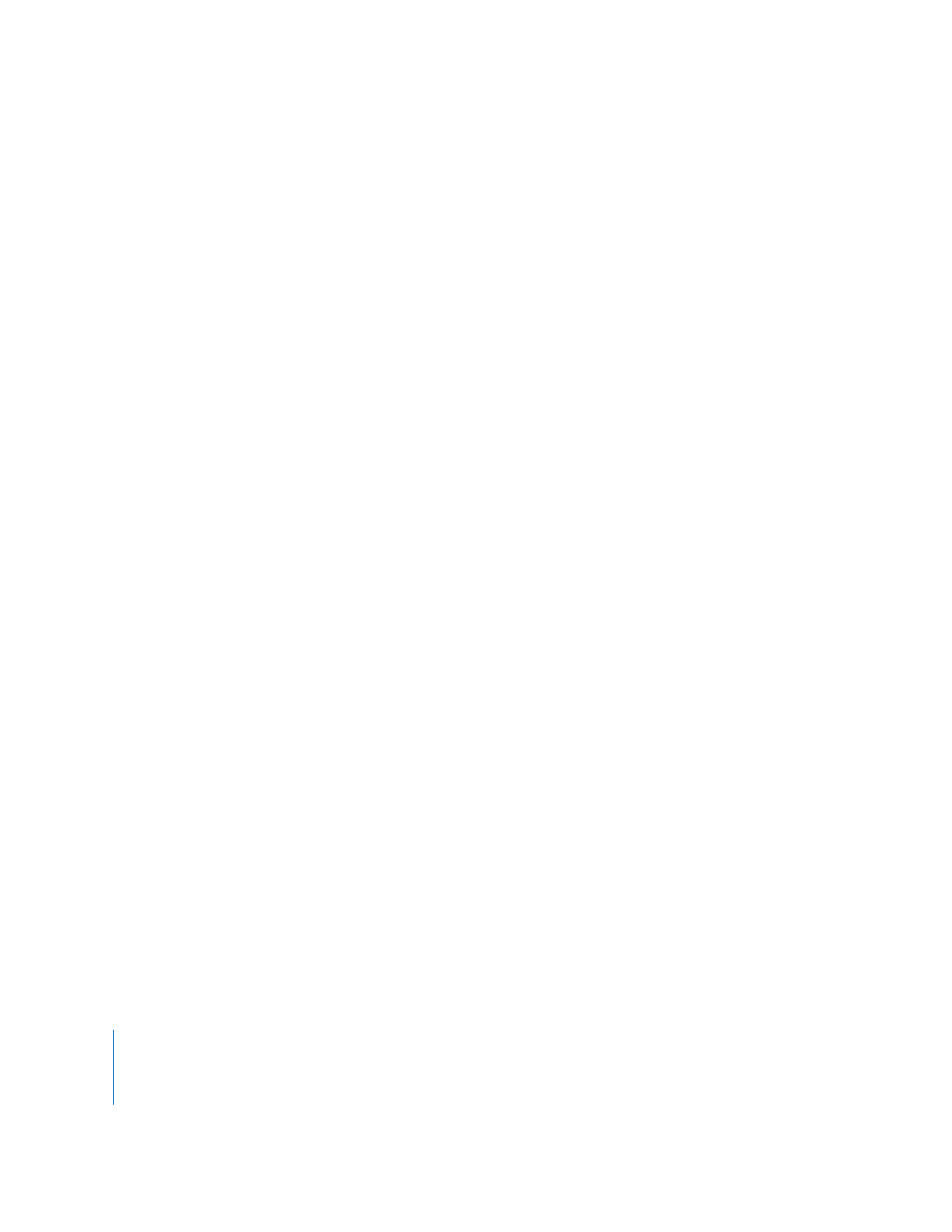
474
Kapitel 12
Erstellen von Diashows
•
Datei:
Hier wird der Name der Mediendatei angezeigt, die dem jeweiligen Dia
zugeordnet ist.
•
Audio:
Hier wird gegebenenfalls der Name der Audiodatei angezeigt, die dem Dia
zugeordnet ist.
•
Start:
Hier wird die abgelaufene Zeit der Diashow bis zum Beginn der einzelnen
Dias angezeigt. Dieser Wert schließt die Dauer des Dias, neben dem er steht, nicht
mit ein. Alle Diashows starten bei 00:00:00:00. Sie können diesen Wert zwar nicht
direkt bearbeiten, aber durch Ändern der Dauer einzelner Dias, die in der Liste
weiter oben stehen, ändert sich auch dieser Wert.
•
Dauer:
Hier wird die Anzeigedauer des Dias angezeigt. Dieser Wert entspricht entwe-
der der Standardlänge, die in den Einstellungen für DVD Studio Pro festgelegt wurde,
oder der Dauer der Audiodatei, die dem Dia zugewiesen ist, oder – bei Verwendung
einer Gesamtaudiodatei und aktivierter Option „An Audio anpassen“ für „Dauer der
Diashow“ – einem Wert, der so berechnet wurde, dass alle Dias gleich lang angezeigt
werden und die Gesamtanzeigedauer der Dauer der Gesamtaudiodatei entspricht. Sie
können die Dauer ändern (außer bei Dias, denen eine Audiodatei zugeordnet wurde
oder bei Diashows, die eine Gesamtaudiodatei mit aktivierter Option „An Audio anpas-
sen“ verwenden). Weitere Informationen hierzu finden Sie im Abschnitt „
Manuelles
Ändern der Anzeigedauer eines Dias
“ auf Seite 474.
•
Pause:
Wählen Sie dieses Markierungsfeld aus, wenn am Ende des Dias eine Pause
eingefügt werden soll. In diesem Fall kann der Betrachter mit der Taste „Vorwärts“
oder der Wiedergabetaste auf der Fernbedienung des DVD-Players den Wechsel
zum nächsten Dia manuell durchführen.
Hinweis:
Enthält ein Dia einen Übergang, so findet die Pause vor dem Übergang statt.
Sobald der Betrachter zum nächsten Dia übergeht, wird der Übergang abgespielt.
Anschließend wird das nächste Dia angezeigt.
Sie können durch Bewegen der Spaltenüberschriften die Spaltenreihenfolge ändern.
Durch Bewegen der Begrenzungslinien der Spalte „Audio“ können Sie außerdem deren
Breite verändern.